iPhoneには今のところ外部出力機能は搭載されておりません。そのため、ライトニングケーブルを接続するだけでモニターなどに動画を出力することはできません。そこで、iPhoneの画面をミラーリングすることでカーナビなどのモニターに動画などを写し出す方法をご紹介いたします。なおライトニングケーブルの接続を前提としております。 (Androidの場合はこちら)
ビデオ入力ハーネス
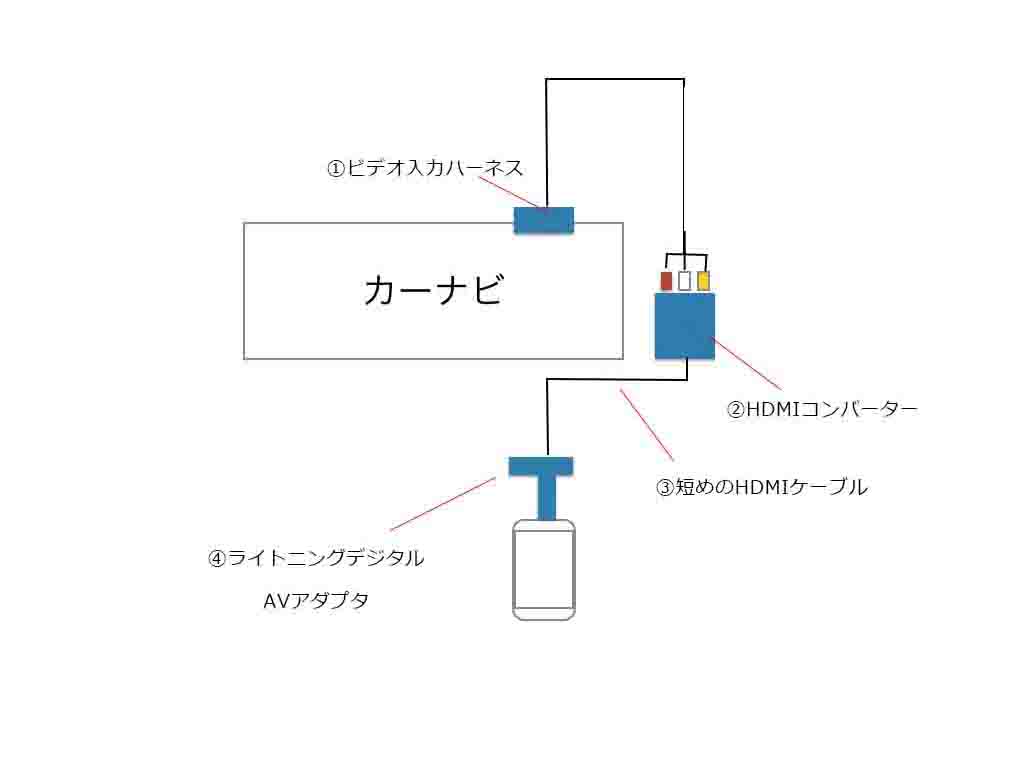 これでiPhoneの画面をカーナビのモニターにうつすことができます。Youtubeもhuluも見れますし、音楽もステレオできくことができます。
これでiPhoneの画面をカーナビのモニターにうつすことができます。Youtubeもhuluも見れますし、音楽もステレオできくことができます。
また、iPhoneでGoogleマップを表示すれば、カーナビとしても使うことできますので、古いカーナビのデータを使う必要もありません。iPhoneのマップを起動して、横画面にすることでカーナビサイズに最適化されます。
以上です!ただくれぐれも事故などにはお気をつけください!